一、Vue
我们还是使用之前文章的Vue.js文件
在这里Vue实现摄像头功能哦
二、创建目录
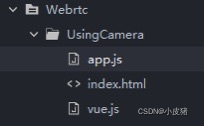
三、实现
1. index.html
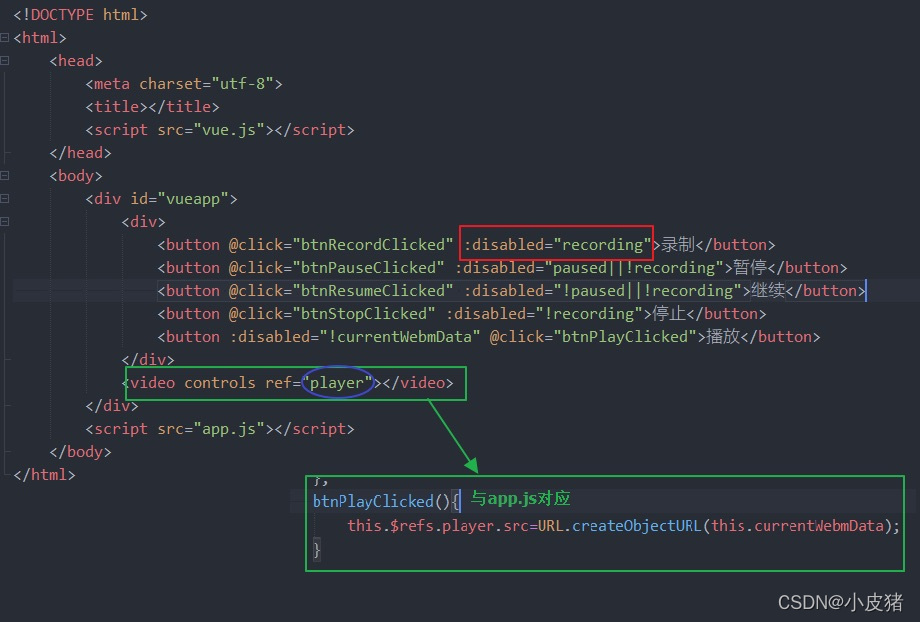
代码:
<!DOCTYPE html>
<html>
<head>
<meta charset="utf-8">
<title></title>
<script src="vue.js"></script>
</head>
<body>
<div id="vueapp">
<div>
<button @click="btnRecordClicked" :disabled="recording">录制</button>
<button @click="btnPauseClicked" :disabled="paused||!recording">暂停</button>
<button @click="btnResumeClicked" :disabled="!paused||!recording">继续</button>
<button @click="btnStopClicked" :disabled="!recording">停止</button>
<button :disabled="!currentWebmData" @click="btnPlayClicked">播放</button>
</div>
<video controls ref="player"></video>
</div>
<script src="app.js"></script>
</body>
</html>
2. app.js
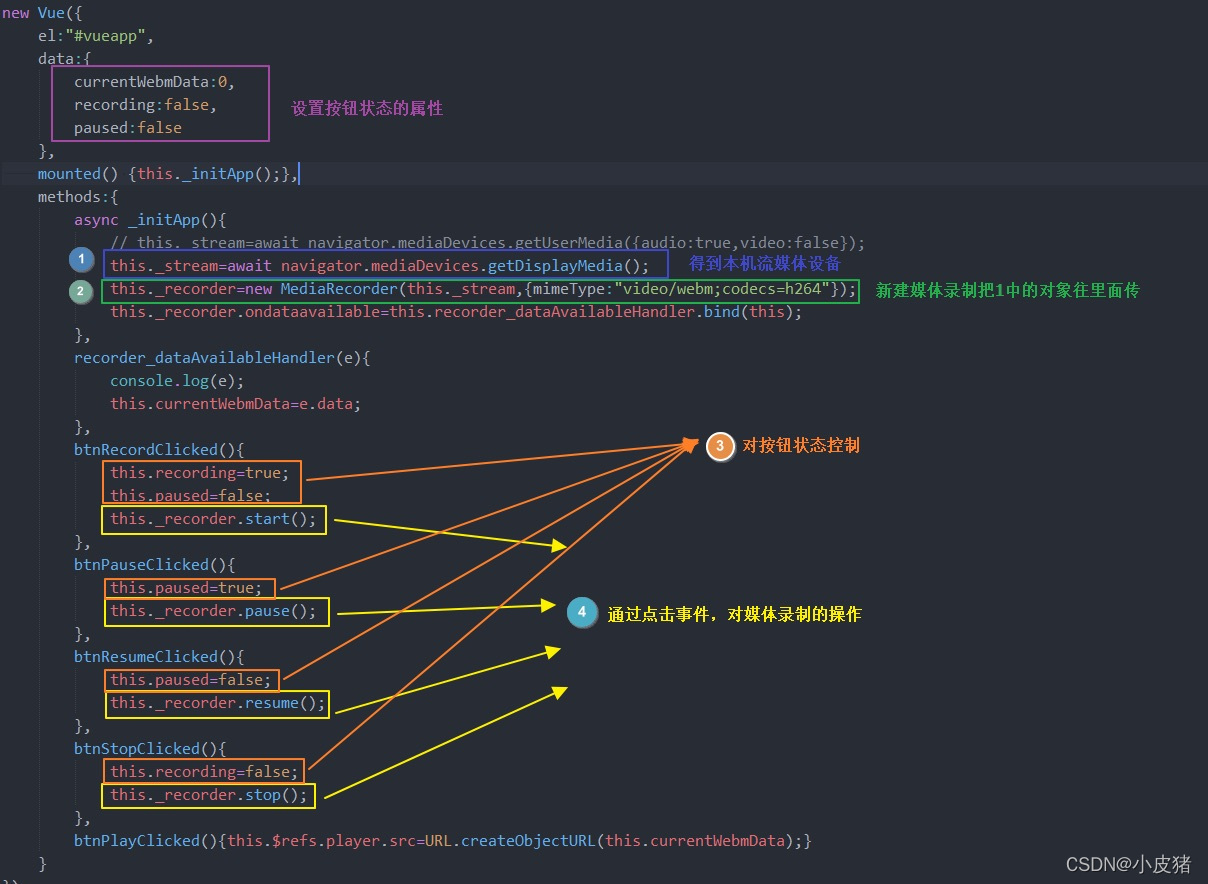
代码
new Vue({
el:"#vueapp",
data:{
currentWebmData:0,
recording:false,
paused:false
},
mounted() {
this._initApp();
},
methods:{
async _initApp(){
// this._stream=await navigator.mediaDevices.getUserMedia({audio:true,video:false});
this._stream=await navigator.mediaDevices.getDisplayMedia();
this._recorder=new MediaRecorder(this._stream,{mimeType:"video/webm;codecs=h264"});
this._recorder.ondataavailable=this.recorder_dataAvailableHandler.bind(this);
},
recorder_dataAvailableHandler(e){
console.log(e);
this.currentWebmData=e.data;
},
btnRecordClicked(){
this.recording=true;
this.paused=false;
this._recorder.start();
},
btnPauseClicked(){
this.paused=true;
this._recorder.pause();
},
btnResumeClicked(){
this.paused=false;
this._recorder.resume();
},
btnStopClicked(){
this.recording=false;
this._recorder.stop();
},
btnPlayClicked(){
this.$refs.player.src=URL.createObjectURL(this.currentWebmData);}
}
});四、效果
1. 选择要录屏的范围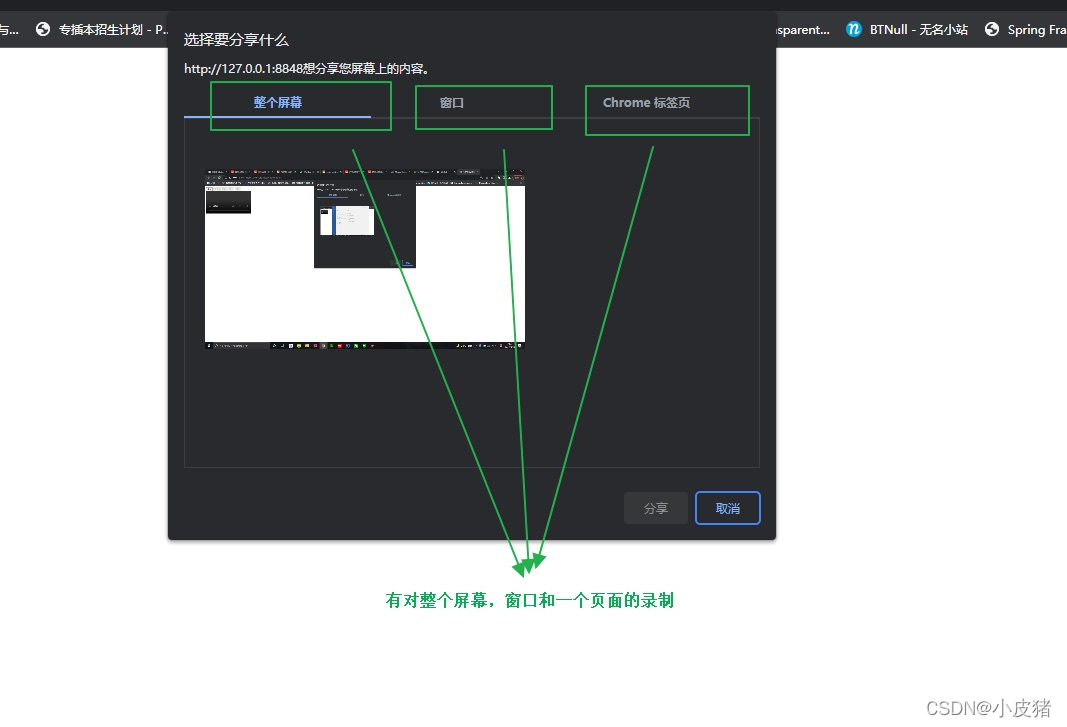
2. 就可以点击开始录制啦
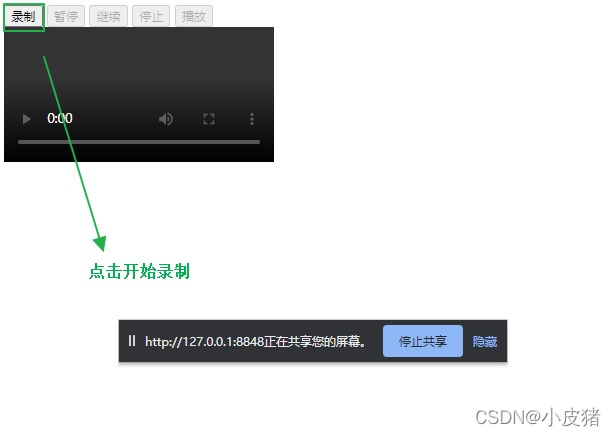























 640
640











 被折叠的 条评论
为什么被折叠?
被折叠的 条评论
为什么被折叠?










